电脑连不上网的解决方法(如何应对电脑有网但无法上网的问题)
24
2024-06-25
在我们使用优盘存储和传输数据时,有时会遇到无法打开优盘的情况,并收到格式化提示。这个问题可能会导致数据丢失,因此我们需要找到解决方法以恢复访问和保护重要数据。
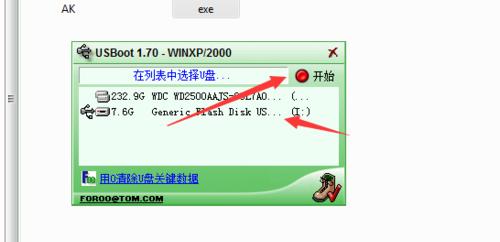
1.了解问题的原因:优盘打不开和提示格式化的原因可能包括病毒感染、文件系统损坏、物理损坏等。
2.避免错误操作:在遇到无法打开的优盘时,切勿随意进行格式化操作,以免造成不可逆的数据丢失。
3.使用其他设备检查:将优盘连接到其他计算机或设备上,检查是否可以正常访问。若能够正常访问,则说明问题可能出在原有设备上。
4.检查驱动器管理器:在计算机的“设备管理器”中检查是否存在驱动器问题,如黄色感叹号或问号。若有问题,尝试更新或重新安装驱动程序。
5.执行病毒扫描:使用杀毒软件对优盘进行全面扫描,清除可能存在的病毒或恶意软件。
6.使用数据恢复工具:使用专业的数据恢复工具,如Recuva、EaseUSDataRecoveryWizard等,尝试恢复无法打开的优盘中的数据。
7.检查文件系统:通过在命令提示符中输入“chkdsk”命令,检查和修复优盘上可能存在的文件系统错误。
8.使用优盘修复工具:部分优盘品牌提供了官方的修复工具,可以尝试下载并运行这些工具来解决问题。
9.格式化优盘:作为最后的手段,如果所有尝试都失败,并且数据已经备份,可以考虑格式化优盘以解决问题。
10.注意数据备份:在遇到无法打开的优盘问题之前,应定期备份重要数据,以防止数据丢失。
11.避免连接未知设备:不要连接未知或不受信任的设备到优盘上,以免引入病毒或导致物理损坏。
12.定期维护和更新驱动程序:及时维护和更新计算机上的驱动程序,以确保设备的正常运行。
13.谨慎使用公共电脑:在公共场所使用优盘时,要注意防止病毒感染,避免打开可疑文件或下载未知来源的内容。
14.寻求专业帮助:如果以上方法无法解决问题,可以寻求专业数据恢复服务或联系优盘制造商获取进一步的支持和建议。
15.定期备份:无论优盘是否出现问题,都应养成定期备份数据的习惯,以确保数据的安全性和完整性。
当我们遇到无法打开优盘并提示格式化时,不要惊慌,采取正确的步骤和方法,我们有很大的机会修复问题并恢复数据。定期备份数据、避免操作错误以及保持设备维护和更新是预防和应对这类问题的关键。最重要的是,当遇到困难时,不要犹豫寻求专业帮助来解决问题。
在使用优盘的过程中,有时候我们可能会遇到无法打开且提示需要格式化的情况。这样的问题给我们的使用带来了不便,但是千万不要慌张,本文将会为大家详细介绍如何解决这个问题。
检查优盘连接情况
1.检查优盘是否插入电脑正确,并确保接触良好。
2.尝试更换不同的USB接口进行连接。
3.检查电脑是否能够正常识别其他优盘。
使用病毒扫描工具
1.下载并运行可靠的病毒扫描工具,如360安全卫士等。
2.对优盘进行全盘扫描,查找是否存在病毒感染。
3.若发现病毒感染,请及时清除并隔离病毒文件。
使用优盘修复工具
1.下载并安装可靠的优盘修复工具,如HPUSBDiskStorageFormatTool等。
2.运行修复工具,并选择需要修复的优盘。
3.按照工具的指引进行修复操作,等待修复完成。
使用磁盘管理工具
1.打开电脑的磁盘管理工具,可通过“计算机管理”找到该工具。
2.在磁盘管理中找到对应的优盘,查看是否有分区或格式错误的提示。
3.若存在错误提示,右键点击优盘,选择相应的操作进行修复。
尝试在安全模式下打开优盘
1.将电脑重启至安全模式下。
2.将优盘插入电脑,并尝试打开。
3.若在安全模式下成功打开优盘,则可能是某些第三方软件导致的问题。
重新安装驱动程序
1.打开设备管理器,找到优盘对应的驱动程序。
2.右键点击驱动程序,选择卸载设备。
3.重新插入优盘,系统会自动重新安装驱动程序。
尝试在其他设备上打开优盘
1.将优盘插入其他电脑或设备中。
2.查看其他设备是否能够正常打开优盘。
3.若其他设备能够打开优盘,则可能是电脑系统或驱动程序出现问题。
数据恢复
1.如果以上方法仍不能解决问题,考虑数据恢复。
2.下载并安装数据恢复软件,如Recuva等。
3.运行软件,并按照指引进行数据恢复操作。
进行格式化操作
1.若以上方法均未解决问题,只能进行格式化操作。
2.注意:格式化会清空优盘内所有数据,请提前备份重要文件。
3.在资源管理器中找到优盘,右键点击选择格式化操作。
4.按照系统提示进行格式化,并等待格式化完成。
无法打开且提示需要格式化的优盘问题可能是由多种原因引起的,包括连接问题、病毒感染、分区或格式错误等。在遇到此类问题时,可以通过检查连接、使用病毒扫描工具、优盘修复工具、磁盘管理工具等方法进行解决。若问题依然存在,可以尝试在安全模式下打开优盘、重新安装驱动程序、尝试在其他设备上打开优盘等措施。如果依然无法解决,可能需要考虑数据恢复或格式化操作。无论采取何种方法,请务必提前备份重要文件以免数据丢失。
版权声明:本文内容由互联网用户自发贡献,该文观点仅代表作者本人。本站仅提供信息存储空间服务,不拥有所有权,不承担相关法律责任。如发现本站有涉嫌抄袭侵权/违法违规的内容, 请发送邮件至 3561739510@qq.com 举报,一经查实,本站将立刻删除。